Πώς να προσθέσετε μια ψηφιακή υπογραφή σε ένα έγγραφο Word
Microsoft Word Ασφάλεια Microsoft Ήρωας / / August 04, 2021

Τελευταία ενημέρωση στις

Μπορείτε να προσθέσετε μια ψηφιακή υπογραφή σε αρχεία του Office 365, συμπεριλαμβανομένων των εγγράφων του Microsoft Word. Εδώ είναι τα βήματα που πρέπει να ακολουθήσετε για να συμβεί αυτό.
Η ψηφιακή υπογραφή είναι μια ηλεκτρονική, κρυπτογραφημένη σφραγίδα ελέγχου ταυτότητας που μπορείτε να προσθέσετε σε διάφορα ηλεκτρονικά έγγραφα, συμπεριλαμβανομένων εκείνων που δημιουργήθηκαν Microsoft Word. Συχνά ονομάζεται ψηφιακό αναγνωριστικό, αυτός ο τύπος υπογραφής επιβεβαιώνει ότι το έγγραφο είναι αμετάβλητο και προέρχεται από τον αρχικό υπογράφοντα.
Μια ψηφιακή υπογραφή δημιουργείται χρησιμοποιώντας πιστοποιητικό υπογραφής και αρχή πιστοποιητικού (CA). Το πρώτο αποδεικνύει την ταυτότητά σας και περιλαμβάνει πιστοποιητικό και δημόσιο κλειδί. Η τελευταία είναι η οντότητα που εκδίδει και υπογράφει ψηφιακά πιστοποιητικά και εγγυάται την εγκυρότητά τους. Επιπλέον, έχει επίσης τη δυνατότητα παρακολούθησης και ανάκλησης πιστοποιητικών. Τα δάνεια και άλλα νομικά έγγραφα συχνά περιλαμβάνουν ψηφιακές υπογραφές, γεγονός που καθιστά δυνατή την εξάλειψη των χάρτινων εγγράφων.
Μπορείτε να αγοράσετε ψηφιακά πιστοποιητικά από τρίτους, όπως π.χ. GlobalSign, IdenTrust, και DocuSign. Πολλές περιλαμβάνουν δωρεάν δοκιμή.
Προσθήκη ψηφιακής υπογραφής
Για να συμπεριλάβετε μια ψηφιακή ταυτότητα σε ένα έγγραφο του Word, χρησιμοποιείτε μια γραμμή υπογραφής. Ο συντάκτης του εγγράφου μπορεί να προσαρμόσει αυτήν τη γραμμή καθορίζοντας τι είδους πληροφορίες απαιτούνται. Αντίστροφα, ο παραλήπτης του ηλεκτρονικού αντιγράφου του αρχείου βλέπει τη γραμμή υπογραφής και ειδοποίηση ότι απαιτείται η υπογραφή τους.
Για λόγους ευκολίας, ο υπογράφων μπορεί να πληκτρολογήσει μια υπογραφή, να επιλέξει μια εικόνα μιας μελάνης υπογραφής ή να γράψει μια υπογραφή χρησιμοποιώντας τη δυνατότητα μελάνης ενός υπολογιστή με οθόνη αφής. Όταν ο υπογράφων προσθέτει μια ορατή αναπαράσταση μιας υπογραφής στο έγγραφο, προστίθεται ταυτόχρονα μια ψηφιακή υπογραφή για τον έλεγχο ταυτότητας του υπογράφοντος.
Για να προσθέσετε μια γραμμή υπογραφής:
- Ανοιξε το δικό σου Word έγγραφο.
- Τοποθετήστε το δικό σας δείκτης στη θέση που θέλετε να δημιουργήσετε μια γραμμή υπογραφής.
- Επιλέγω Γραμμή υπογραφής στην καρτέλα Εισαγωγή στην ομάδα κειμένου.
- Στη συνέχεια, επιλέξτε Γραμμή υπογραφής του Microsoft Office.
- Στο Ρύθμιση υπογραφής πλαίσιο, προσθέστε τις πληροφορίες που θα εμφανιστούν κάτω από τη γραμμή υπογραφής και, στη συνέχεια, κάντε κλικ στο κουμπί OK.
Συστατικά
Αυτό περιλαμβάνει:
- Ο προτεινόμενος υπογράφων: Το πλήρες όνομα του υπογράφοντος
- Τίτλος προτεινόμενου υπογράφοντος: Ο τίτλος του υπογράφοντος, εάν υπάρχει.
- Η διεύθυνση ηλεκτρονικού ταχυδρομείου του προτεινόμενου υπογράφοντος: Η διεύθυνση ηλεκτρονικού ταχυδρομείου του υπογράφοντος, εάν χρειάζεται.
- Οδηγίες προς τον υπογράφοντα: Προσθέστε οδηγίες για τον υπογράφοντα, όπως "Πριν υπογράψετε το έγγραφο, βεβαιωθείτε ότι το περιεχόμενο είναι σωστό".
Εξετάστε τα δύο πλαίσια ελέγχου που περιλαμβάνονται:
- Επιτρέψτε στον υπογράφοντα να προσθέσει σχόλια στο παράθυρο διαλόγου Υπογραφή: Επιτρέψτε στον υπογράφοντα να πληκτρολογήσει έναν σκοπό υπογραφής.
- Τελικά, Εμφάνιση ημερομηνίας υπογραφής στη γραμμή υπογραφής: Η ημερομηνία υπογραφής του εγγράφου θα εμφανιστεί με την υπογραφή.
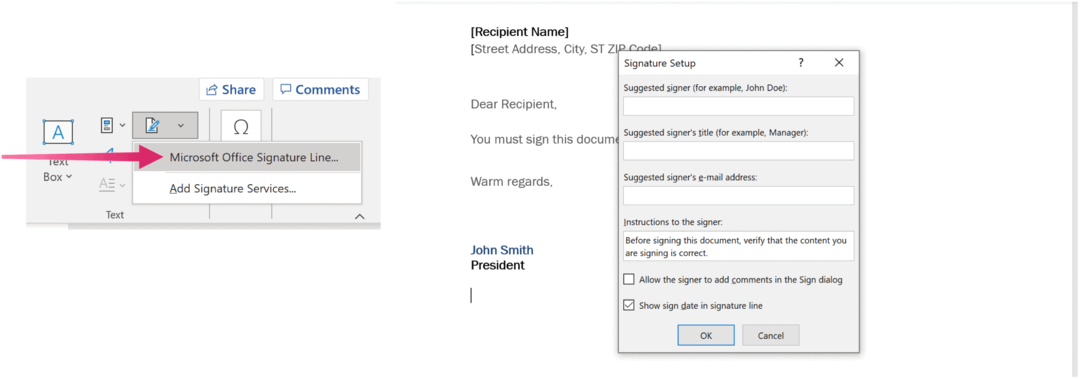
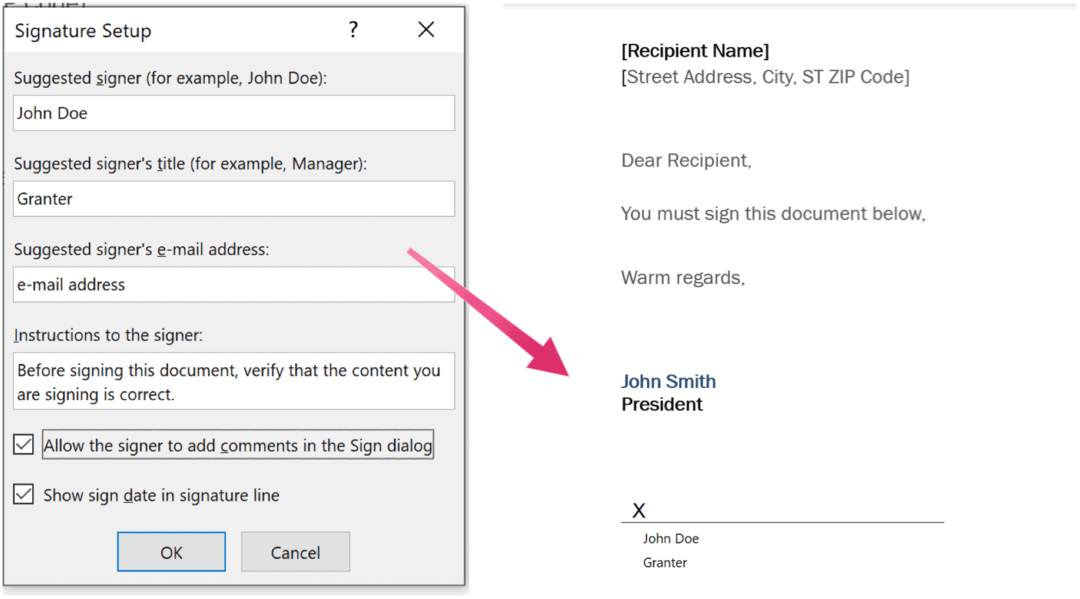
Προσθέστε άλλα πλαίσια υπογραφής, όπως απαιτείται. Εάν δεν το έχετε κάνει ήδη, αποθηκεύστε το έγγραφό σας. Και να θυμάστε, πρέπει να έχετε ένα ψηφιακό πιστοποιητικό από έναν πάροχο υπηρεσιών ψηφιακής ταυτότητας ή ψηφιακής υπογραφής.
Σημείωση, μόνο ο δημιουργός εγγράφου πρέπει να εγκαταστήσει ένα ψηφιακό πιστοποιητικό και όχι ο δέκτης.
Επιπλέον, για να διαγράψετε μια ψηφιακή υπογραφή από ένα έγγραφο:
- Αρχικά, ανοίξτε το Word έγγραφο που περιέχει την ορατή υπογραφή που θέλετε να καταργήσετε.
- Κάντε δεξί κλικ στο γραμμή υπογραφής.
- Επιλέγω Κατάργηση υπογραφής.
- Τέλος, κάντε κλικ Ναί.
Προσθέστε μια Αόρατη Υπογραφή
Επιπλέον, ίσως θελήσετε να εξετάσετε την προσθήκη μιας αόρατης ψηφιακής υπογραφής σε ένα έγγραφο του Word. Όταν τοποθετούνται, αυτές οι υπογραφές εγγυώνται την αυθεντικότητα, την ακεραιότητα και την προέλευση του εγγράφου.
Για να προσθέσετε μια αόρατη υπογραφή:
- Κάντε κλικ στο Αρχείοαυτί.
- Επιλέγω Πληροφορίες.
- Επιλέγω Προστασία εγγράφου.
- Στη συνέχεια, κάντε κλικ Προσθήκη ψηφιακής υπογραφής.
- Επιλέγω Εντάξει.
- Πληκτρολογήστε τον σκοπό στο Σκοπός υπογραφής αυτού του πλαισίου εγγράφων.
- Επιλέγω Σημάδι.
Μόλις υπογραφεί, το αρχείο γίνεται μόνο για ανάγνωση για να αποφευχθούν τροποποιήσεις.
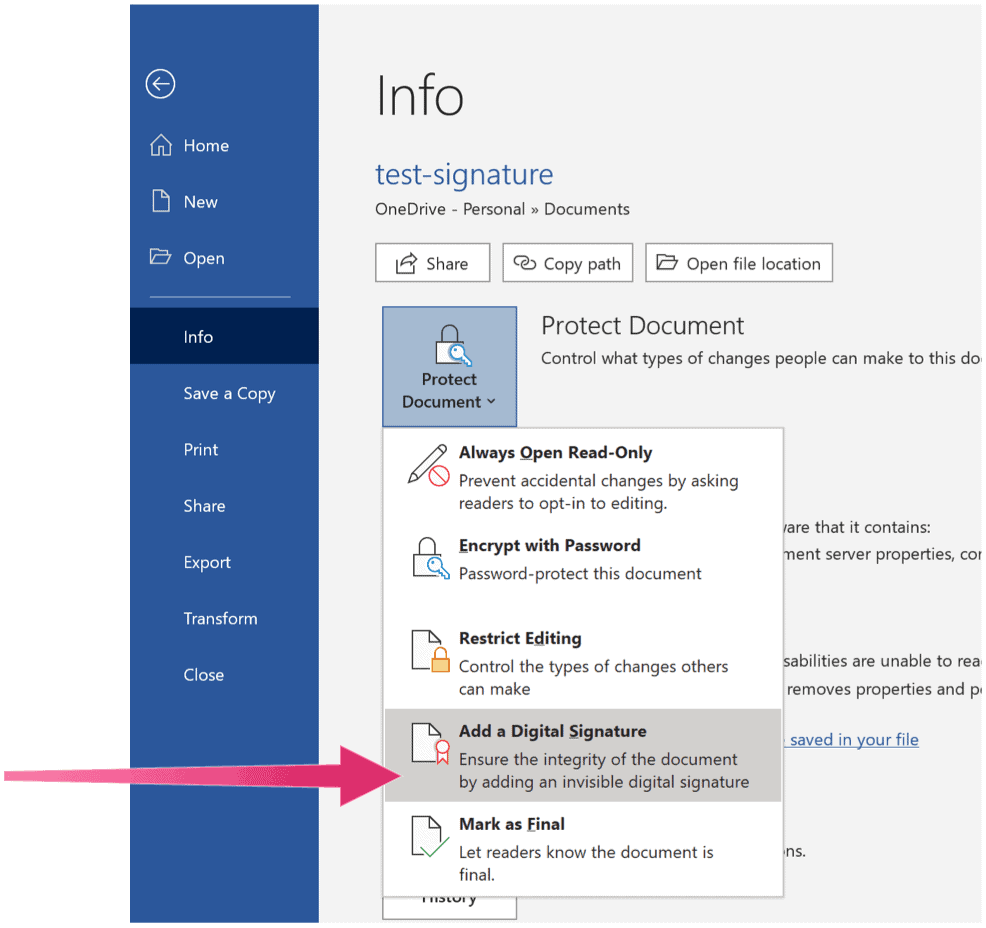
Αφαιρέστε μια αόρατη ψηφιακή υπογραφή
Μπορείτε να εξαλείψετε μια αόρατη ψηφιακή υπογραφή σε ένα έγγραφο του Word ακολουθώντας αυτές τις οδηγίες:
- Ανοιξε το έγγραφο.
- Κάντε κλικ Πληροφορίες.
- Στη συνέχεια, επιλέξτε Προβολή υπογραφών.
- Κάντε κλικ στο βέλος δίπλα στο όνομα της υπογραφής που θέλετε να καταργήσετε.
- Επιλέγω Κατάργηση υπογραφής.
- Κάντε κλικ Ναί.
Οι ψηφιακές υπογραφές εξυπηρετούν μια πολύτιμη υπηρεσία, καθιστώντας δυνατή την υπογραφή νομικών εγγράφων εξ αποστάσεως και χωρίς φυσικό χαρτί. Μόλις λάβετε ένα ψηφιακό πιστοποιητικό, μπορείτε να προσθέσετε ψηφιακές υπογραφές σε έγγραφα του Word και άλλα αρχεία.
Πώς να καθαρίσετε την προσωρινή μνήμη του Google Chrome, τα cookie και το ιστορικό περιήγησης
Το Chrome κάνει εξαιρετική δουλειά για την αποθήκευση του ιστορικού περιήγησης, της προσωρινής μνήμης και των cookie για τη βελτιστοποίηση της απόδοσης του προγράμματος περιήγησής σας στο διαδίκτυο. Δικός της πώς να ...
Αντιστοίχιση τιμών στο κατάστημα: Πώς να αποκτήσετε online τιμές ενώ ψωνίζετε στο κατάστημα
Η αγορά στο κατάστημα δεν σημαίνει ότι πρέπει να πληρώσετε υψηλότερες τιμές. Χάρη στις εγγυήσεις αντιστοίχισης τιμών, μπορείτε να λάβετε εκπτώσεις στο διαδίκτυο ενώ ψωνίζετε σε ...
Πώς να δώσετε μια συνδρομή Disney Plus με μια ψηφιακή δωροκάρτα
Αν απολαύσατε το Disney Plus και θέλετε να το μοιραστείτε με άλλους, δείτε πώς μπορείτε να αγοράσετε μια συνδρομή Disney+ Gift για ...
Ο Οδηγός σας για κοινή χρήση εγγράφων στα Έγγραφα Google, στα Φύλλα και στις Παρουσιάσεις
Μπορείτε εύκολα να συνεργαστείτε με τις διαδικτυακές εφαρμογές της Google. Ακολουθεί ο οδηγός σας για κοινή χρήση στα Έγγραφα Google, στα Φύλλα και στις Παρουσιάσεις με τα δικαιώματα ...
